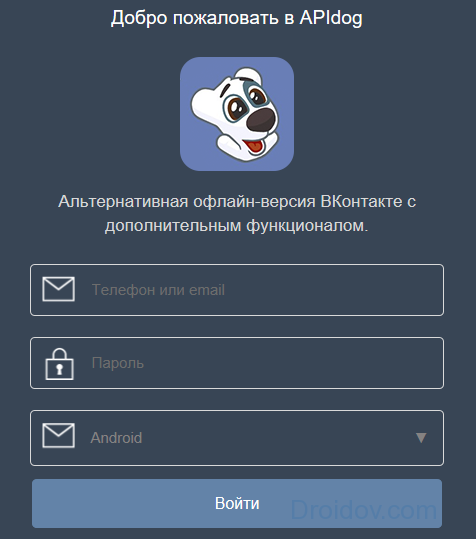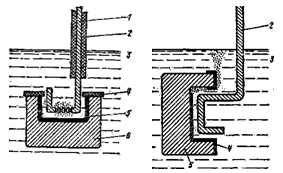При открытии браузера открывается вкладка с рекламой. При открытии сайта в хроме открывается другой сайт с рекламой
При открытии браузера открывается сайт с рекламой
При открытии браузера открывается сайт с рекламой: про нервы, время и вашу безопасность!

Современные интернет технологии часто становятся невинным оружием против многомиллионной пользовательской армии. И хоть нам и говорят, что все эти показы — это продукт исключительного внимания и любезно оказываемой, поисковыми машинами (бесплатно!), помощи…Однако реальность вовсе другая: когда при открытии браузера открывается сайт с рекламой, в большинстве случаев, рядового пользователя, скажем прямо, бесит, такого рода навязчивость предоставляемой информации. В общем, как с этим бороться и что предпринять дабы защитить свое времяпровождение в Сети от назойливых рекламодателей, вы и узнаете из этой статьи.
Сегодня мы рассмотрим:
Выведение рекламы за пределы своего внимания: откуда «интересы» растут
 Механизм таргетирования — это по сути совокупность примененных приемов слежения за пользовательским поведением и есть результат анализа скрупулёзно накопленной (не официально!) информации о каждом из нас — конкретном пользователе Сети. Так или иначе, но полностью обезопасить себя от утечки данных о нашем с вами поведении в интернет довольно сложное в плане реализации мероприятие. Однако некоторые базовые принципы защиты своих интересов можно применить без участия стороннего ПО и сложно примененных алгоритмов защиты.
Механизм таргетирования — это по сути совокупность примененных приемов слежения за пользовательским поведением и есть результат анализа скрупулёзно накопленной (не официально!) информации о каждом из нас — конкретном пользователе Сети. Так или иначе, но полностью обезопасить себя от утечки данных о нашем с вами поведении в интернет довольно сложное в плане реализации мероприятие. Однако некоторые базовые принципы защиты своих интересов можно применить без участия стороннего ПО и сложно примененных алгоритмов защиты.
- Используйте режим инкогнито, который реализован в каждом современном интернет обозревателе ( подробнее тут ).
- Не забывайте очищать кеш браузера .
- Не подписывайтесь на что попало и где придется!
- Храните свои конфиденциальные данные на внешних носителях информации (флешка).
- И главное — не выходите в Сеть на незащищенном компьютере!
Итак, что делать если при открытии браузера открывается сайт с рекламой: решение номер один
- Закройте свой браузер.
- Кликните правой кнопкой мышки по ярлыку веб-обозревателя.
- Из контекстного меню выберете пункт «Свойства».

- Обратите внимание на строки в чек боксах «Объект» и «Рабочая папка».
- Если в одной из строк пути имеется лишняя ссылка на интернет ресурс (адресная ссылка «левого» сайта!), то следует стереть ее, оставив только упоминание директории, в которой расположен исполняемый файл запуска браузера.
Взгляните на картинку и руководствуясь вышеописанным алгоритмом произведите редактирование соответствующего чек бокса.
Шаг №2: Панель управления
- Активируете ярлык «Свойство браузера».

- Взгляните на информацию, которая отображена в блоке «Домашняя страница».
- Пропишите или удалите стартовый адрес.
Шаг №3: Уничтожение файла вирусной рекламы
Хитроумные разработчики различных интернет приложений и ПО, в традиционном понимании этого слова, давно пользуются некрасивым методом переадресации пользователя на сайт рекламодателя. Поэтому во время установки софта обращайте внимание, что именно вам предлагается установить на компьютер, так сказать, в довесок к основному программному продукту.

В большинстве случаев неосторожность и скоропалительные решения в результате приводят к установке на пользовательскую машину рекламного вируса, который в последствии невероятно трудно удалить. Впрочем, существуют специальные антивирусные утилиты, которые компетентно справляются с уничтожением такого рода цифровых вредителей (см. эту статью ).
Если и этот метод не помог, то следуйте дальнейшим рекомендациям.
Шаг №4: Основные настройки браузера и установка блокировщика рекламы
Давайте, на примере браузера Google Chrome, рассмотрим вариант «излечения» рабочего алгоритма интернет обозревателя.
- Заходи в основные настройки браузера (значок в виде горизонтальных полос в правом углу программы).
- Далее, жмем по одноименному пункту «Настройки».

- Смотрим «преемственность» адреса, указанного в боксе «Заданные станицы».

- Жмем на кнопку «Добавить» и удаляем все ненужные ссылки из представленного списка.
- Не забываем активировать чек бокс «Начинать запуск с домашней страницы».
Вместо эпилога
Благоприятный финал ваших манипуляций гарантирован! Особо тяжелый случай с привередливой рекламой описан в этой статье . там же вы найдете и решение. В том случае если вы хотите вообще избавиться от рекламных натисков — вам необходимо установить на свой компьютер специальное ПО блокировщик рекламы (например, AdMuncher ). Да, и кстати, зайдите в меню расширений своего браузера и установите ADBLOK приложение. Всего вам доброго и успешного проведения операции «избежать навязчивой рекламы можно!».
При запуске браузера открывается сайт с рекламой: как убрать

Деятельность большинства пользователей на компьютере протекает в интернете. Таким образом, браузер – это основное программное обеспечение, которое, как правило, после запуска компьютера открывается в первую очередь. К сожалению, работа браузера не всегда может протекать как надо. Сегодня будет рассмотрена проблема, при которой, запустив веб-обозреватель, сразу начинается загрузка сайта с рекламой.
Проблема с автозагрузкой рекламных сайтов не нова, и появляется, как правило, в двух случаях: или на компьютер было установлено программное обеспечение, но пользователь в процессе инсталляции проглядел и вовремя не снял галочки с пунктов дополнительной установки, или же на компьютер попал вирус.
Способ 1: отключение заданных домашних страниц
Прежде всего, необходимо проверить, есть ли в браузере заданные страницы, которые и будут загружаться при запуске веб-обозревателя.
Например, в Google Chrome это можно сделать, если щелкнуть по кнопке меню веб-обозревателя и в высветившемся списке пройти к разделу «Настройки» .

В блоке «При запуске открывать» убедитесь, что у вас установлена отметка не на пункте «Заданные страницы». При необходимости, измените данный параметр на «Новую вкладку» или «Ранее открытые вкладки» .

Способ 2: устранение вирусной активности
Если проблема заключается не в заданных в браузере стартовых страницах, то, вероятно, проблема заключается в вирусной активности на вашем компьютере.
Прежде всего, вам необходимо обязательно проверить компьютер на наличие угроз, используя функцию сканирования в вашем антивирусе или воспользовавшись отдельной утилитой для проверки компьютера на наличие различных типов вирусов, например, Dr.Web CureIt .
Если в результате сканирования на компьютере были зафиксированы вирусные угрозы, вам следует их устранить, а затем осуществить перезагрузку компьютера. Дополнительно рекомендуется проверить файл hosts. Если он видоизменен, ему необходимо вернуть прежнее состояние. Более подробно об этом рассказывается на официальном сайте Microsoft по этой ссылке .
Способ 3: проверка свойств браузера
Используя данный способ, мы проверяем адрес браузера, и не был ли он изменен вирусным ПО. Для этого щелкните по ярлыку браузера правой кнопкой мыши и в высветившемся дополнительном меню осуществите выбор пункта «Свойства» .

В блоке «Объект» убедитесь, что после окончания адреса, то есть, например, после «chrome.exe» больше ничего не приписано. Если адрес видоизменен, удалите ярлык, а затем отправляйтесь к папке, куда установлен браузер, щелкните по исполнительному файлу правой кнопкой мыши и в высветившемся дополнительном меню выберите пункт «Создать ярлык» – «Отправить на рабочий стол (создать ярлык)» .

Способ 4: проверка расширений браузера
Некоторые расширения, попавшие на ваш компьютер, могут автоматически перенаправлять при запуске браузера на рекламный сайт. Чтобы проверить это, внимательно изучите список расширений браузера, а затем удалите лишние.
Например, в браузере Google Chrome это сделать можно, если кликнуть по кнопке меню и пройти к разделу «Дополнительные инструменты» – «Расширения» .

На экране высветится список установленных в веб-обозреватель расширений. Если среди них есть те, что вы не устанавливали самостоятельно, щелкните правее от них по иконке с мусорным ведром.

Способ 5: проверка установленного программного обеспечения
На компьютере могут быть установлены программы, которые и могут влиять на самопроизвольную загрузку рекламных страниц в браузере. Для этого откройте меню «Панель управления» и пройдите к разделу «Программы и компоненты» («Удаление программ») .

На экране развернется список установленных программ, который необходимо внимательно изучить. Все лишние программы, кроме тех, что вы устанавливали (включая и драйвера), потребуется обязательно с компьютера удалить.

Способ 6: откат системы
Если, предположим, еще неделю назад браузер на компьютере работал нормально, то в качестве действенного способа решения проблемы можно попробовать выполнить восстановление системы.
Для этого откройте меню «Панель управления» и пройдите к разделу «Восстановление» .

Выберите пункт «Запуск восстановления системы» .

Спустя мгновение на экране отобразятся доступные точки отката, среди которых потребуется выбрать ту, которая соответствует периоду, когда компьютер работал нормально. Обратите внимание, что работа системы будет полностью возвращена к выбранному периоду времени. Это не касается лишь пользовательских файлов, к которым относятся музыка, видео, документы и прочее.
Способ 7: переустановка браузера
Если все предыдущие способы так и не смогли принести вам должного результата, как вариант, можно попробовать выполнить переустановку веб-обозревателя.
Удалять браузер рекомендуется с компьютера не стандартным способом, а с помощью специальных программ, например, Revo Uninstaller. Эта утилита сначала позволит выполнить удаление с помощью встроенного деинсталлятора в удаляемую программу, а затем дополнительно просканирует систему на предмет наличия в ней оставшихся папок, файлов и записей в реестре, которые могут быть связаны с удаляемым программным обеспечением.
После окончания удаления выполните перезагрузку компьютера, а затем приступайте к загрузке свежего дистрибутива браузера и к его установке на компьютер.
Способ 8: переустановка операционной системы
Радикальный, но и наиболее действенный способ устранить многие проблемы на компьютере, связанные с программным обеспечением. Если есть возможность – переустановите Windows с диска или загрузочной флешки.
Как правило, это основные способы решения проблемы с самопроизвольным открытием рекламного сайта в браузере. Один из данных способов обязательно должен помочь вам, поэтому начните с выполнения самой простой рекомендации и переходите далее по списку.
Похожие новости
Открываются сайты при запуске браузера
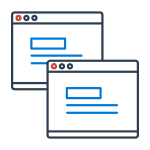 Если при запуске браузера автоматически открывается какой-то сайт или сайты (при этом вы специально для этого ничего не делали), то в этой инструкции подробно о том, как убрать открывающийся сайт и поставить нужную стартовую страницу. Примеры будут приведены для браузеров Google Chrome и Опера, но все то же самое применимо и для Mozilla Firefox. Примечание: если при открытии сайтов или при клике открываются всплывающие окна с рекламным содержанием, то вам нужна другая статья: Как избавиться от всплывающей рекламы в браузере. Также, отдельная инструкция о том, что делать если у вас при включении компьютера или входе в браузер запускается smartinf.ru (или funday24.ru и 2inf.net) .
Если при запуске браузера автоматически открывается какой-то сайт или сайты (при этом вы специально для этого ничего не делали), то в этой инструкции подробно о том, как убрать открывающийся сайт и поставить нужную стартовую страницу. Примеры будут приведены для браузеров Google Chrome и Опера, но все то же самое применимо и для Mozilla Firefox. Примечание: если при открытии сайтов или при клике открываются всплывающие окна с рекламным содержанием, то вам нужна другая статья: Как избавиться от всплывающей рекламы в браузере. Также, отдельная инструкция о том, что делать если у вас при включении компьютера или входе в браузер запускается smartinf.ru (или funday24.ru и 2inf.net) .
Сайты, которые открываются при включении браузера могут появится по разным причинам: иногда это происходит при установке различных программ из Интернета, которые меняют настройки, потому что вы забыли от этого отказаться, иногда это вредоносное программное обеспечение, в этом случае обычно появляются окна с рекламой. Рассмотрим все варианты. Решения подойдут для Windows 10, 8.1 и Windows 7 и, в принципе, для всех основных браузеров (насчет Microsoft Edge пока не уверен).
Примечание: в конце 2016 — начале 2017 года у указанной проблемы появился новый вариант: открытие окон браузера прописывается в планировщике заданий Windows и они открываются даже когда браузер не запущен. О том, как исправить ситуацию — подробно в разделе про удаление рекламы вручную в статье В браузере выскакивает реклама (откроется в новой вкладке). Но не торопитесь закрывать и эту статью, возможно, информация в ней также пригодится — она еще актуальна.
О решении проблемы с открывающимися в браузере сайтами (обновление 2015-2016)
С того момента, как была написана эта статья, вредоносное ПО усовершеноствовалось, появились новые способы распространения и работы, а потому решено было добавить нижеследующую информацию, чтобы сэкономить вам время и помочь с решением проблемы в разных ее вариантах, встречающихся сегодня.
Если при входе в Windows сразу сам по себе открывается браузер с сайтом, наподобие smartinf.ru, 2inf.net, goinf.ru, funday24.ru, причем иногда это выглядит как быстрое открытие какого-то другого сайта, а потом перенаправление на один из указанных или похожий, то на эту тему у меня написана эта инструкция (там же есть и видео) которая поможет (надеюсь) убрать такой открывающийся сайт — причем начать я рекомендую с варианта, описывающего действия с редактором реестра.
Второй распространенный случай — вы сами запускаете браузер, что-то делаете в нем, при этом могут самопроизвольно открываться новые окна браузера с рекламой и неизвестными сайтами при кликах в любом месте страницы или просто при открытии браузера автоматически открывается новый сайт. В этой ситуации рекомендую поступить следующим образом: сначала отключить все расширения браузера (даже которым на все 100 доверяете), перезапустить его, если не помогло — выполнить проверку AdwCleaner и (или) Malwarebytes Antimalware (даже если у вас стоит хороший антивирус. об этих программах и где их скачать здесь ), а если и это не помогло, то более подробное руководство доступно здесь .
Также рекомендую читать комментарии к соответствующим статьям, в них имеется полезная информация о том, кому и какое действие (иногда прямо не описанное у меня) помогло избавиться от проблемы. Да и сам я стараюсь вносить обновления по мере появления новой информации об исправлении таких вещей. Ну и своими находками тоже делитесь, они могут помочь кому-то другому.
Как убрать открывающиеся сайты при открытии браузера автоматически (вариант 1)
Первый вариант подойдет в том случае, если ничего вредоносного, каких-либо вирусов или чего-то подобного на компьютере не появилось, а открытие левых сайтов связано с тем, что были изменены настройки браузера (это может сделать и обычная, нужная программа). Как правило, в таких случаях вы видите сайты наподобие Ask.com, mail.ru или подобные, не представляющие угрозы. Наша задача — вернуть нужную стартовую страницу.
Исправляем проблему в Google Chrome
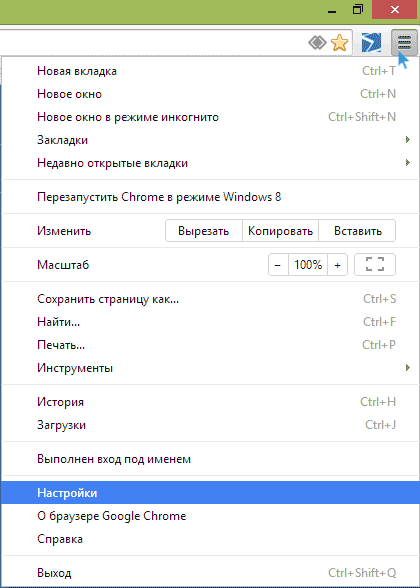
В Google Chrome нажмите по кнопке настроек справа вверху и в меню выберите «Настройки». Обратите внимание на пункт «Начальная группа».

Если там выбрано «Следующие страницы», то нажмите «Добавить» и откроется окно со списком сайтов, которые открываются. Вы можете их удалить отсюда, поставить свой сайт или в Начальной группе после удаления выбрать «Страница быстрого доступа» для того, чтобы при открытии браузера Chrome показывались страницы, на которые вы чаще всего заходите.
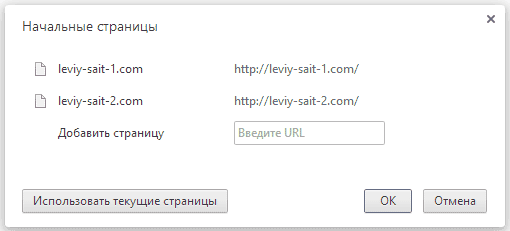
На всякий случай я рекомендую также заново создать ярлык браузера, для этого: удалите старый ярлык из панели задач, с рабочего стола или еще откуда-то. Зайдите в папку Program Files (x86)GoogleChromeApplication. кликните по chrome.exe правой кнопкой мыши и выберите «Создать ярлык», если такого пункта нет, то просто перетащите chrome.exe в нужное место, удерживая правую (а не левую, как обычно) кнопку мыши, когда вы ее отпустите вы увидите предложение создать ярлык.
Проверьте, перестали ли открываться непонятные сайты. Если нет, то читаем дальше.
Убираем открывающиеся сайты в браузере Опера
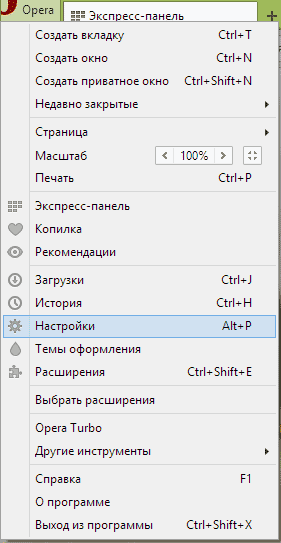
Если проблема возникла в Opera, исправить настройки в ней можно аналогичным образом. Выберите в главном меню браузера «Настройки» и посмотрите что указано в пункте «При запуске» в самом верху. Если там выбрано «Открыть определенную страницу или несколько страниц», нажмите по «Задать страницы» и посмотрите, не указаны ли там те самые сайты, которые открываются. Удалите их при необходимости, задайте свою страницу или просто установите, чтобы при запуске открывалась обычная начальная страница Оперы.
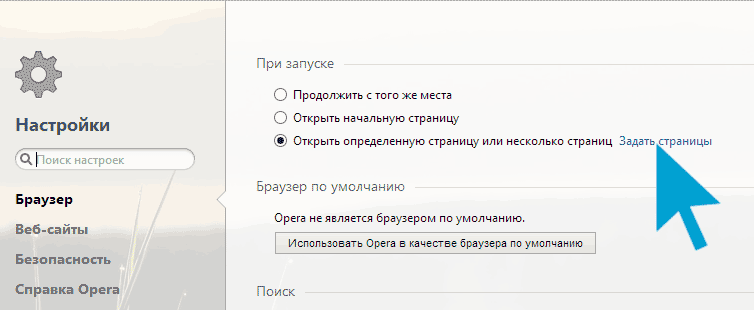
Автор рекомендует прочесть:
Желательно также, как и в случае с Google Chrome, пересоздать ярлык для браузера (иногда эти сайты прописываются и в нем). После этого проверьте, исчезла ли проблема.
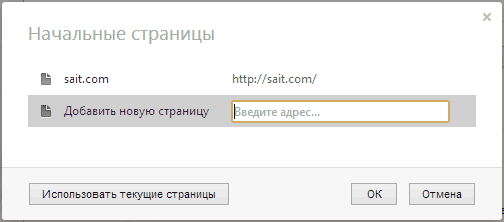
Второй вариант решения проблемы
Если вышеописанное не помогло, а сайты которые открываются при запуске браузера имеют рекламный характер, то скорее всего, на вашем компьютере появились вредоносные программы, которые и вызывают их появление.
В данном случае вам полностью подойдет вариант решения проблемы, описанный в статье про то, как избавиться от рекламы в браузере, о которой шла речь в самом начале этой статьи. Удачи в избавлении от напасти.
А вдруг и это будет интересно:
Источники: http://chopen.net/pri-otkryitii-brauzera-otkryivaetsya-sayt-s-reklamoy-pro-nervyi-vremya-i-vashu-bezopasnost/, http://www.softrew.ru/instructions/1786-pri-zapuske-brauzera-otkryvaetsya-sayt-s-reklamoy-kak-ubrat.html, http://remontka.pro/otkryvayutsya-saity/
it-radar.ru
При открытии браузера открывается вкладка с рекламой
При открытии браузера открывается сайт с рекламой. Как убрать?
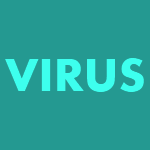
Достаточно часто пользователи сталкиваются с таким явлением: как только происходит запуск операционной системы, вместе с ней открывается браузер и загружается некий сайт. Бывает и другой вариант — пользователь запускает браузер, а в нем сразу открывается некий сайт. Это рекламная надстройка, которая обычно попадает на компьютер при установке какой-либо программы, скачанной из сети.
Для того, что бы справиться с этой рекламой, нужно сделать вот что.
Для начала определяемся с браузером. Например, это Google Chrome. Находим его значок на рабочем столе или в меню «Пуск», нажимаем на него правой кнопкой мыши и выбираем «Свойства». Отрываете вкладку «Ярлык» и смотрите, что написано в поле «Объект». Если после записи вида «C:Program FilesChromeApplicationchrome.exe» вы видите посторонние записи, которые начинаются со знака тире или слеш (- или / соответственно), эти посторонние записи нужно убрать и нажать ОК для сохранения. Я специально выделил то, что требуется удалить, что бы вы не удалили ничего лишнего. Прошу заметить, что в данном случае всего лишь пример!
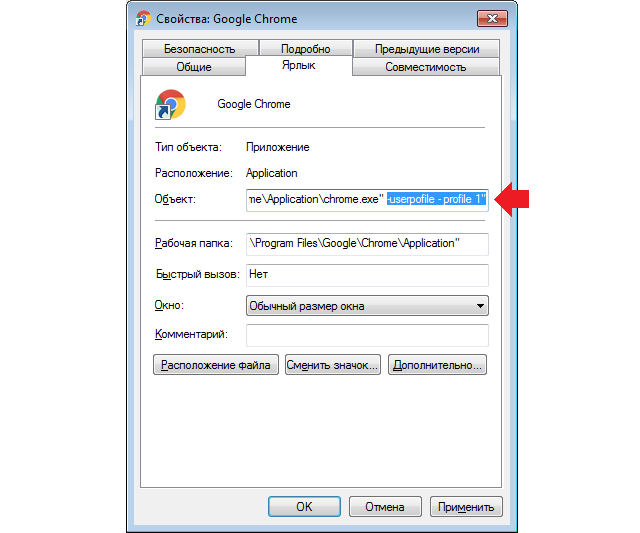
Если речь идет о Хроме, то теперь открываем браузер, заходим в «Настройки» (кнопка в виде трех полосок — «Настройки»), ищем здесь пользователя и если он отличен от вашего, удаляем его, нажав на крестик. Только не перепутайте и не удалите свой профиль, поскольку все данные в браузере будут удалены! Если вы видите свой профиль, ничего не делайте!
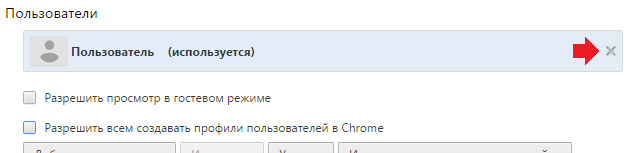
Возможно, что в браузере прописана реклама в качестве стартовой страницы. Например, в том же Хроме ее можно посмотреть в настройках в подразделе «При запуске открывать». Если вы там обнаружили некий «левый» сайт, удалите его. Инструкция для поиска стартовой страницы для других браузеров, включая Mozilla Firefox, Opera, Яндекс.Браузер и т.п.
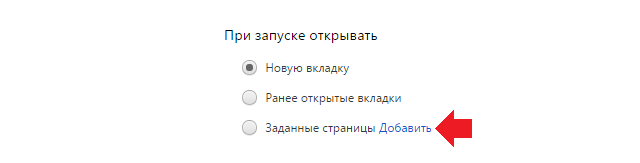
Теперь куда более важная часть нашего процесса. Вызываем автозагрузку. Как это сделать? Нажмите на кнопку «Пуск» и в строке «Найти программы и файлы» введите слово msconfig. Нажмите клавишу Enter. Перед вами откроется окно конфигурации системы. Выберите вкладку «Автозагрузка». Здесь необходимо найти программу, которая начинается с «cmd.exe /c start http… Это и есть та самая реклама, которая запускается вместе с браузером. Снимите галочку рядом с этим пунктом и нажмите «Применить».
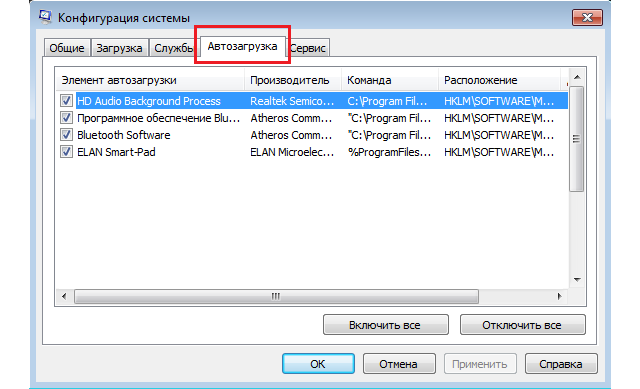
Если по каким-то причинам не получается вызвать «Автозагрузку», воспользуйтесь утилитой CCleaner. в которой также есть раздел автозагрузки и отключите рекламу с помощью данной утилиты.
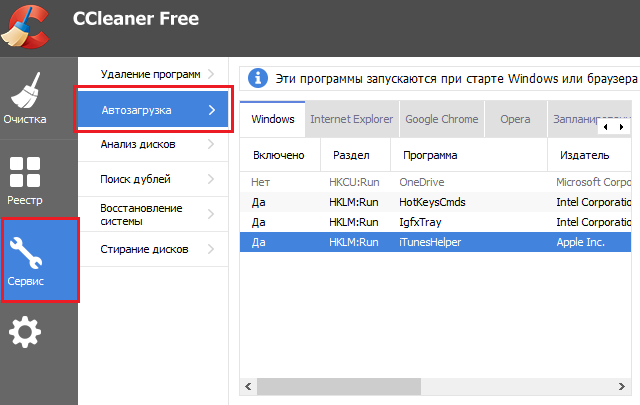
Теперь сканируем компьютер антивирусом на предмет вредоносных файлов. Даже если что-то было найдено, я все равно рекомендую скачать утилиту AdwCleaner и запустить ее. Она поможет найти не только файлы с этим рекламным безобразием, но и позволит очистить реестр от ключей, где прописана автозагрузка рекламы. С очисткой проблем не будет — просто нажмите «Сканировать», а затем очистите реестр в соответствующем разделе, не забыв сделать бекап файлов на всякий. Также стоит удалить папки (или добавить их в карантин), если утилита найдет зловреда.
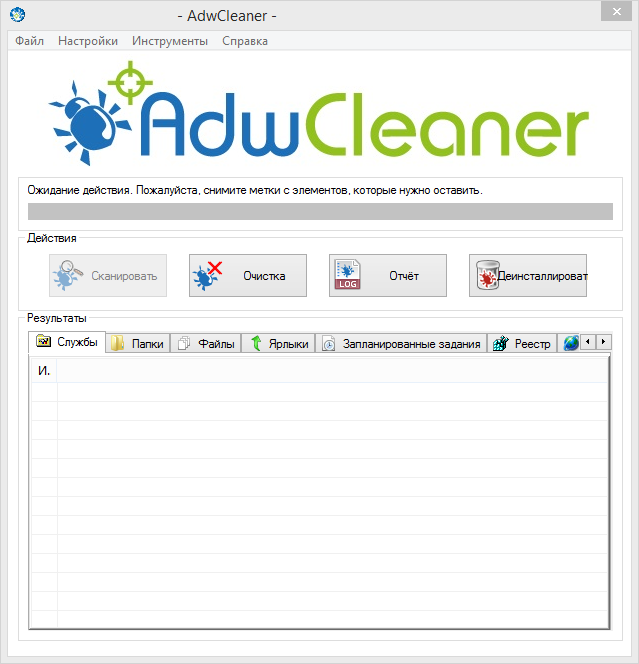
Это бесплатная утилита, которая весит всего пару МБ. Распространяется исключительно бесплатно. Кстати, некоторые люди считают, что достаточно только лишь воспользоваться утилитой AdwCleaner и я с ними отчасти согласен, но все же считаю, что лучше потратить чуть побольше времени, зато точно получится удалить зловреда.
Почему открываются вкладки с рекламой? Что делать, если постоянно открываются вкладки с рекламой?
Для Win7:1. Нажимаем пуск и в поисковой строке ищем "Планировщик заданий"2. Кликаем на "Библиотека планировщика заданий" (не на треугольник рядом с ней, а на саму папку)3. Ищем файл который скорее всего выполняется каждые 30 мин (возможно 15 или 25), нажимаем правой кнопкой и нажимаем выполнить (скорее всего это будет файл topsnote или new1newsorgczxc)4. Если этот файл ведет на какой то сайт смело удаляйте!P.S Если боитесь что удалите какую-то нужную задачу нажимайте "Выполнить"Для Win8:1. Открываем поисковую строку и ищем taskschd.msc2. (дальше все то же самое что и с win7)
Анна 17 мая 2017, 13:45
Спасибо огромное! Очень благодарна!

Действительно сработало.Спасибо большое.
123 21 апреля 2017, 20:24
Таки нужно использовать чистилку или переустановить бразуер. С полным удалением.

с какого сайта лучше скачивать Malwarebytes Antimalware.
Сергей 14 августа 2016, 10:54
Удалил ярлык Хром в нижней панели и создал заново. Все пока работает.

У МЕНЯ НЕТ НИКАКОЙ ССЫЛКИ НИЧЕГО НЕ ПОМОГАЕТ

Лидия Корнилова 26 января 2016, 20:55

"приложения интернет обозревателя" это и есть приложение, открывающее браузер

у меня в "объекте " -bat пишит
7 июня 2015, 10:00
Скажите у меня нет такого файла "приложения интернет обозревателя" что делать.

Спасибо! Благодаря вашей статье, я избавилась от надоедавшей рекламы.

15 симптомов рака, которые женщины чаще всего игнорируют Многие признаки рака похожи на симптомы других заболеваний или состояний, поэтому их часто игнорируют. Обращайте внимание на свое тело. Если вы замети.

Эти 10 мелочей мужчина всегда замечает в женщине Думаете, ваш мужчина ничего не смыслит в женской психологии? Это не так. От взгляда любящего вас партнера не укроется ни единая мелочь. И вот 10 вещей.

Зачем нужен крошечный карман на джинсах? Все знают, что есть крошечный карман на джинсах, но мало кто задумывался, зачем он может быть нужен. Интересно, что первоначально он был местом для хр.

Никогда не делайте этого в церкви! Если вы не уверены относительно того, правильно ведете себя в церкви или нет, то, вероятно, поступаете все же не так, как положено. Вот список ужасных.

13 признаков, что у вас самый лучший муж Мужья – это воистину великие люди. Как жаль, что хорошие супруги не растут на деревьях. Если ваша вторая половинка делает эти 13 вещей, то вы можете с.

Непростительные ошибки в фильмах, которых вы, вероятно, никогда не замечали Наверное, найдется очень мало людей, которые бы не любили смотреть фильмы. Однако даже в лучшем кино встречаются ошибки, которые могут заметить зрител.
При открытии браузера открывается вкладка с рекламой? Исправим!
Всем хай! В этой статье я расскажу, почему при открытии браузера открывается вкладка с рекламой? Нередко случаются ситуации, когда при открытии того или иного сайта всплывают окна с другими сайтами, при этом вы, как пользователь, могли совершенно ничего такого не настраивать.
Разумеется, всплывающие окна не очень приятны, более того они могут мешать работе. Эта статья ниже расскажет о том, как справиться с такой проблемой. Вас не должен смущать тот факт, что алгоритм в статье прилагается для таких браузеров как Гугл Хром и Опера, поскольку не менее эффективным он будет и для Мозиллы. Что касается причин появления всплывающих окон, то они могу быть разными.
Нередко это связано с тем, что было установлено какое-либо программное обеспечение, которое автоматически при установке изменило настройки браузера. Причем нередко это явление может оказаться губительным для операционной системы, особенно если вместе с программой был скачан вирус.
При открытии браузера открывается вкладка с рекламой: 2 варианта решений
Если у вас при открытии браузера открывается вкладка с рекламой, то советую внимательно прочитать эту статью до конца. Я опишу два варианта исправления этой проблемы.
Вариант первый
Он подойдет в том случае, если появление левых окон не несет под собой какой-либо вредности для ОС, а само их появление связано, скорее, со скачиванием какое-либо программного обеспечения, которое в свою очередь изменило по умолчанию какие-либо настройки. В этом случае вы увидите сайты, которые не несут за собой опасности, вроде ask.ru. Главная задача тут – вернуть в исходное положение стартовую страницу .
Для Гугл Хрома следует обраться к вызову меню в окошке, расположенному в правом верхнем углу.
- В открывшемся окне следует выбрать графу «Настройки»,
- после чего следует обратить внимание на вкладку «Следующие страницы».
- Если метка в этом окошке стоит напротив «Следующие страницы», то следует нажать кнопку «Добавить», в результате чего вашему вниманию откроется список сайтов, открываемых одновременно с браузером.
- Можно просто удалить сайты из списка вручную и поставить после этого свой сайт. который вы желаете видеть в качестве стартовой страницы. Либо выбрать вкладку « Страница быстрого доступа », в результате чего при открытии Хрома пользователь будет видеть те страницы, которые посещает чаще всего.
- Кроме того, желательно заново создать ярлык для браузера на рабочем столе, удалив предварительно старый. В том случае, если сайты продолжают вылезать во время использования Хрома, советуем перейти ко второму шагу.
Для Оперы устранение проблемы является аналогичным.
- В меню « Настройки » следует обратить внимание на пункт « При запуске »,
- в том случае, если там стоит настройка на открытие определенной страницы, следует выбрать « Задать страницу »
- и после этого изучить содержимое: вполне возможно, что там вы найдете те сайты, которые открываются при загрузке.
- При необходимости можно удалить неугодные сайты и указать те, которые вам необходимы. Здесь также желательно проверить, исчезла ли проблема, а также переустановить ярлык.
Вариант второй
В том случае, если открывающиеся сайты являются рекламой, скорее всего, это связано с тем, что вы закачали вирус на свой компьютер. В таком случае подойдет исключительно полное удаление вируса. который привносит в вашу систему регулярные рекламные сайты.
На заметку! Недавно я рассказывал как на айфоне поставить песню на звонок. а еще я говорил про очень крутой серсвис для тех кто общается вконтакте, называется VKOPT для opera. Еще есть очень полезная статья о том как отключить спящий режим на виндовс 7. Обязательно прочитайте!
На этом у меня все! Думаю вы теперь знаете почему при открытии браузера открывается вкладка с рекламой. Если у вас остались вопросы — приглашаю задавать их в комментариях. Еще не забываем ставить лайки статье и помогать мне в развитии блога. Всем желаю добра!
С Ув. Евгений Крыжановский
Отблагодари меня, поделись ссылкой с друзьями в социальных сетях:
Навигация записей
Источники: http://fulltienich.com/kak-ubrat-vklyuchenie-brauzera-pri-vklyuchenii-kompyutera/, http://fb.ru/article/164684/pochemu-otkryivayutsya-vkladki-s-reklamoy-chto-delat-esli-postoyanno-otkryivayutsya-vkladki-s-reklamoy, http://public-pc.com/brauzery/pri-otkrytii-brauzera-otkryvaetsya-vkladka-s-reklamoj-ispravim.html
it-radar.ru
При открытии браузера открывается сайт с рекламой
Сегодня мы рассмотрим:

Современные интернет технологии часто становятся невинным оружием против многомиллионной пользовательской армии. И хоть нам и говорят, что все эти показы — это продукт исключительного внимания и любезно оказываемой, поисковыми машинами (бесплатно!), помощи…
Однако реальность вовсе другая: когда при открытии браузера открывается сайт с рекламой, в большинстве случаев, рядового пользователя, скажем прямо, бесит, такого рода навязчивость предоставляемой информации. В общем, как с этим бороться и что предпринять дабы защитить свое времяпровождение в Сети от назойливых рекламодателей, вы и узнаете из этой статьи.
Выведение рекламы за пределы своего внимания: откуда «интересы» растут
 Механизм таргетирования — это по сути совокупность примененных приемов слежения за пользовательским поведением и есть результат анализа скрупулёзно накопленной (не официально!) информации о каждом из нас — конкретном пользователе Сети. Так или иначе, но полностью обезопасить себя от утечки данных о нашем с вами поведении в интернет довольно сложное в плане реализации мероприятие. Однако некоторые базовые принципы защиты своих интересов можно применить без участия стороннего ПО и сложно примененных алгоритмов защиты.
Механизм таргетирования — это по сути совокупность примененных приемов слежения за пользовательским поведением и есть результат анализа скрупулёзно накопленной (не официально!) информации о каждом из нас — конкретном пользователе Сети. Так или иначе, но полностью обезопасить себя от утечки данных о нашем с вами поведении в интернет довольно сложное в плане реализации мероприятие. Однако некоторые базовые принципы защиты своих интересов можно применить без участия стороннего ПО и сложно примененных алгоритмов защиты.
- Используйте режим инкогнито, который реализован в каждом современном интернет обозревателе (подробнее тут).
- Не забывайте очищать кеш браузера.
- Не подписывайтесь на что попало и где придется!
- Храните свои конфиденциальные данные на внешних носителях информации (флешка).
- И главное — не выходите в Сеть на незащищенном компьютере!
Итак, что делать если при открытии браузера открывается сайт с рекламой: решение номер один
- Закройте свой браузер.
- Кликните правой кнопкой мышки по ярлыку веб-обозревателя.
- Из контекстного меню выберете пункт «Свойства».

- Обратите внимание на строки в чек боксах «Объект» и «Рабочая папка».
- Если в одной из строк пути имеется лишняя ссылка на интернет ресурс (адресная ссылка «левого» сайта!), то следует стереть ее, оставив только упоминание директории, в которой расположен исполняемый файл запуска браузера.
Взгляните на картинку и руководствуясь вышеописанным алгоритмом произведите редактирование соответствующего чек бокса.
Шаг №2: Панель управления
- Активируете ярлык «Свойство браузера».

- Взгляните на информацию, которая отображена в блоке «Домашняя страница».
- Пропишите или удалите стартовый адрес.
Шаг №3: Уничтожение файла вирусной рекламы
Хитроумные разработчики различных интернет приложений и ПО, в традиционном понимании этого слова, давно пользуются некрасивым методом переадресации пользователя на сайт рекламодателя. Поэтому во время установки софта обращайте внимание, что именно вам предлагается установить на компьютер, так сказать, в довесок к основному программному продукту.

В большинстве случаев неосторожность и скоропалительные решения в результате приводят к установке на пользовательскую машину рекламного вируса, который в последствии невероятно трудно удалить. Впрочем, существуют специальные антивирусные утилиты, которые компетентно справляются с уничтожением такого рода цифровых вредителей (см. эту статью).
Если и этот метод не помог, то следуйте дальнейшим рекомендациям.
Шаг №4: Основные настройки браузера и установка блокировщика рекламы
Давайте, на примере браузера Google Chrome, рассмотрим вариант «излечения» рабочего алгоритма интернет обозревателя.
- Заходи в основные настройки браузера (значок в виде горизонтальных полос в правом углу программы).
- Далее, жмем по одноименному пункту «Настройки».

- Смотрим «преемственность» адреса, указанного в боксе «Заданные станицы».

- Жмем на кнопку «Добавить» и удаляем все ненужные ссылки из представленного списка.
- Не забываем активировать чек бокс «Начинать запуск с домашней страницы».
Вместо эпилога
Благоприятный финал ваших манипуляций гарантирован! Особо тяжелый случай с привередливой рекламой описан в этой статье, там же вы найдете и решение. В том случае если вы хотите вообще избавиться от рекламных натисков — вам необходимо установить на свой компьютер специальное ПО блокировщик рекламы (например, AdMuncher). Да, и кстати, зайдите в меню расширений своего браузера и установите ADBLOK приложение. Всего вам доброго и успешного проведения операции «избежать навязчивой рекламы можно!».
chopen.net